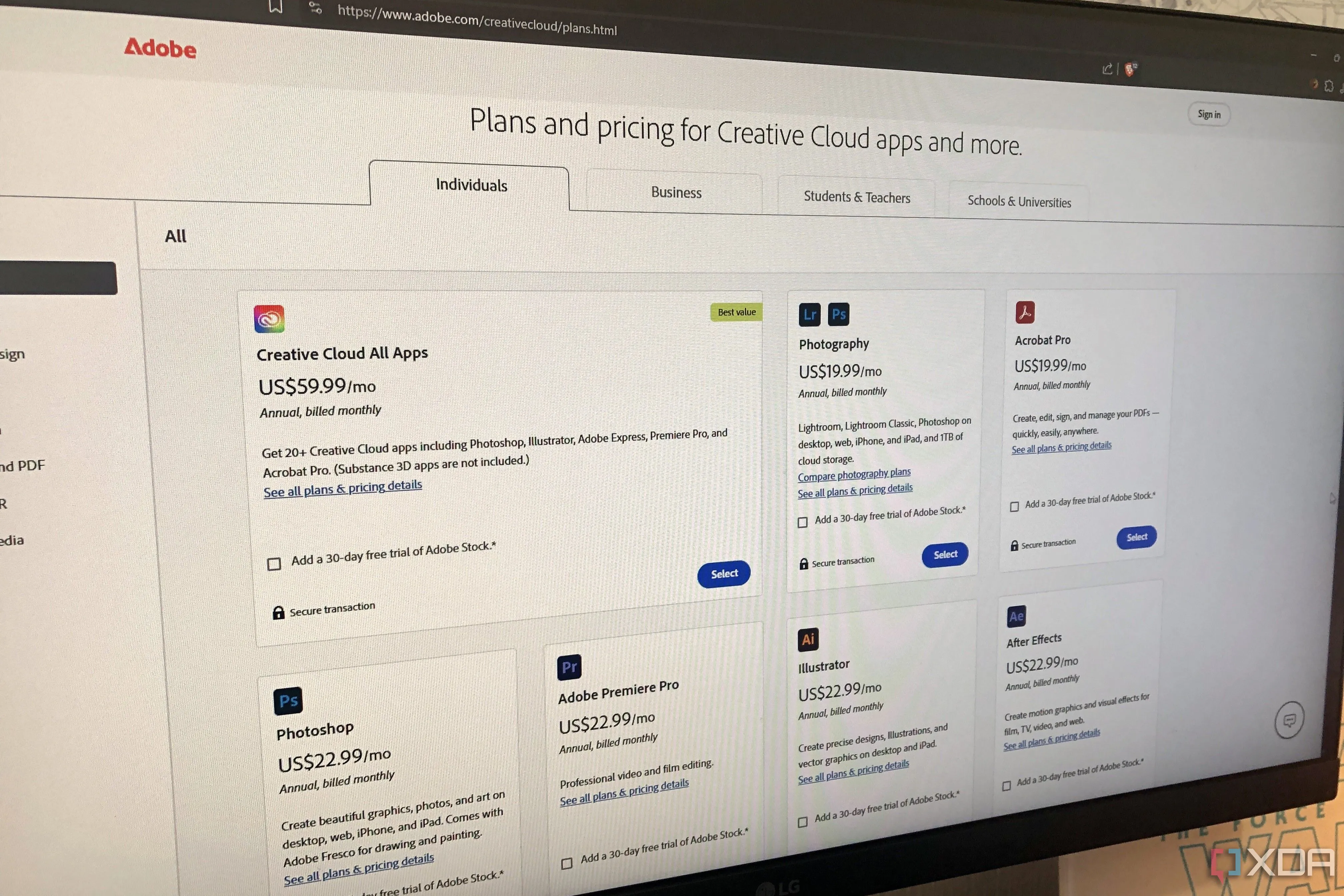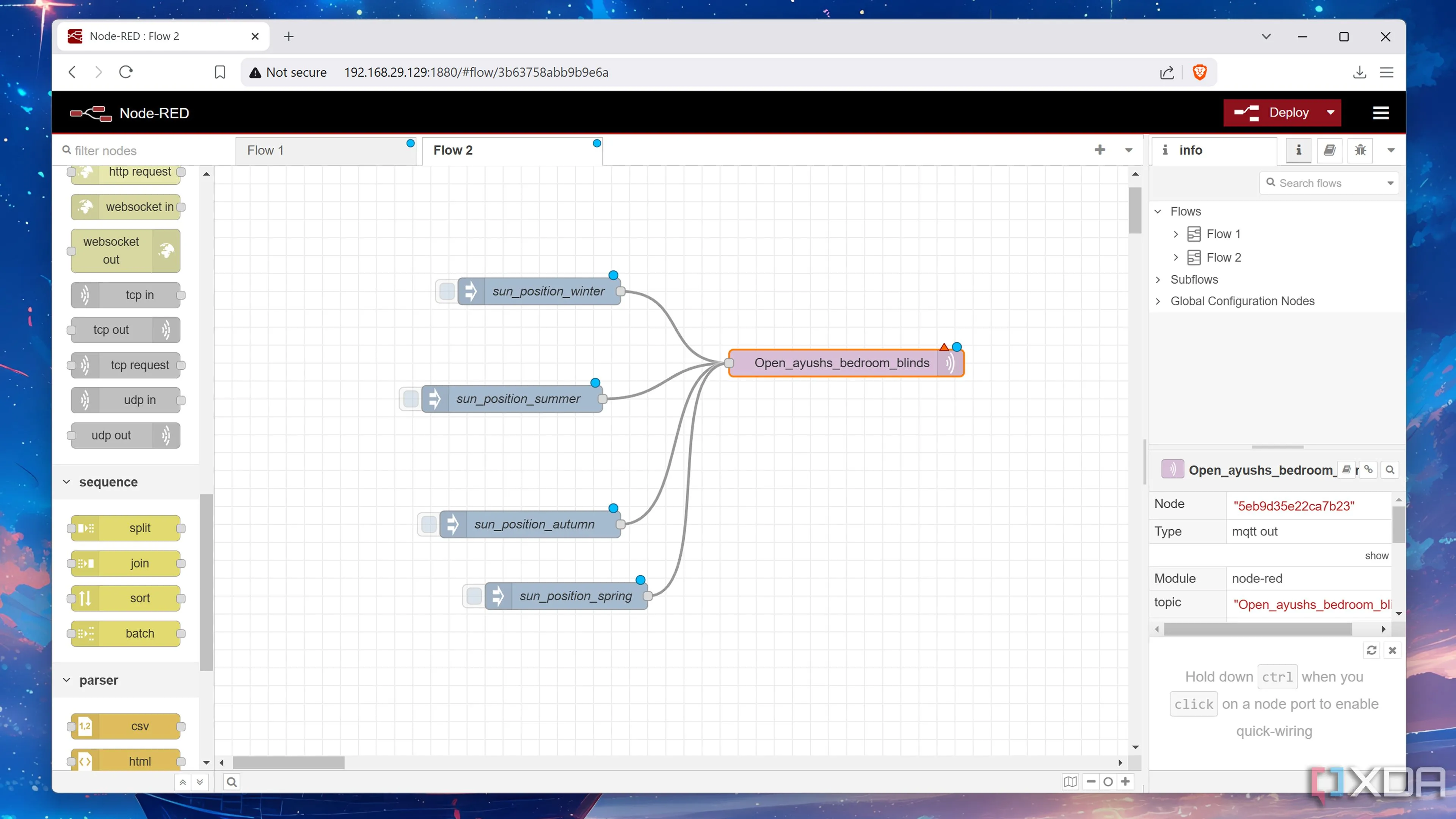Mặc dù Amazon chưa công bố số lượng cụ thể, router Eero đang được rất nhiều gia đình Việt tin dùng cho hệ thống Wi-Fi của mình. Tuy nhiên, không ít người vẫn sử dụng các cài đặt mặc định, bỏ lỡ tiềm năng tăng tốc độ, ổn định kết nối và bảo mật. Chỉ với vài thao tác đơn giản trong ứng dụng Eero, bạn có thể biến đổi trải nghiệm internet tại nhà mà không cần kiến thức chuyên sâu về mạng. Bài viết này sẽ hướng dẫn chi tiết 7 tinh chỉnh quan trọng giúp bạn tối ưu hóa router Eero, mang lại hiệu suất Wi-Fi vượt trội và an toàn hơn.
7 Cài Đặt Quan Trọng Để Tối Ưu Router Eero
Việc tùy chỉnh router và thay đổi cài đặt mạng có vẻ phức tạp, nhưng những hướng dẫn từng bước sau đây sẽ giúp bạn có được tốc độ tốt hơn, kết nối ổn định hơn và cải thiện bảo mật cho mạng gia đình.
1. Kích hoạt Client Steering
Ưu tiên kết nối điểm truy cập mạnh nhất
Client Steering sẽ tự động kết nối thiết bị của bạn với điểm truy cập (access point) mạnh nhất và gần nhất trong hệ thống mạng. Ví dụ, nếu bạn có một hệ thống Wi-Fi mesh với một bộ phát ở phòng khách và một ở phòng ngủ, điện thoại của bạn sẽ tự động kết nối với bộ phát trong phòng ngủ vào ban đêm và chuyển sang bộ phát phòng khách vào ban ngày khi bạn ở gần đó hơn. Điều này đảm bảo tín hiệu Wi-Fi luôn tối ưu cho thiết bị của bạn.
Các bước thực hiện:
- Mở ứng dụng Eero.
- Chạm vào Settings (Cài đặt) -> Network settings (Cài đặt mạng).
- Cuộn xuống phần Wireless (Không dây), chạm vào Client steering và bật công tắc.
2. Bật Quản lý Hàng đợi Thông minh (SQM)
Phân bổ băng thông hợp lý
Nếu bạn sống cùng nhiều người hoặc có nhiều thiết bị sử dụng mạng, việc bật tính năng quản lý hàng đợi có thể giúp tối ưu hóa hiệu suất. Một số loại lưu lượng truy cập internet như chơi game online, gọi video hay gọi thoại, yêu cầu mức băng thông tối thiểu. Kích hoạt SQM sẽ cho phép hệ thống Eero của bạn tự động ưu tiên lưu lượng truy cập này, giảm thiểu tình trạng giật lag và đảm bảo trải nghiệm mượt mà.
Các bước thực hiện:
- Mở ứng dụng Eero.
- Chạm vào Settings (Cài đặt) -> Network settings (Cài đặt mạng).
- Cuộn đến phần Network services (Dịch vụ mạng) và chạm vào SQM.
- Chạm vào công tắc để chuyển sang chế độ On (Bật).
3. Vô hiệu hóa Bộ nhớ đệm DNS cục bộ
Tránh lỗi do cấu hình cũ
Router của bạn tạm thời lưu trữ các bản ghi Hệ thống Tên miền (DNS) để cải thiện tốc độ truy cập. Tuy nhiên, nhiều sự cố phổ biến như màn hình tải vô tận hoặc lỗi vòng lặp đăng nhập có thể được tránh bằng cách tắt cài đặt này. Việc này sẽ buộc router luôn tìm kiếm thông tin DNS mới nhất, đảm bảo tính cập nhật và giảm thiểu xung đột.
Các bước thực hiện:
- Mở ứng dụng Eero.
- Chạm vào Settings (Cài đặt) -> Network settings (Cài đặt mạng).
- Cuộn xuống phần Network services (Dịch vụ mạng) và chạm vào Local DNS caching (Bộ nhớ đệm DNS cục bộ).
- Đảm bảo công tắc đã được chuyển sang chế độ Off (Tắt).
4. Bật WPA3
Bảo vệ mạng gia đình của bạn
WPA3, hay Wi-Fi Protected Access 3, là tiêu chuẩn chứng nhận bảo mật mới nhất cho mạng Wi-Fi, giúp mạng của bạn an toàn hơn đáng kể. Mặc dù việc bật WPA3 có thể gây ra một số vấn đề kết nối cho các thiết bị cũ không tương thích, nhưng hầu hết các thiết bị được phát hành sau năm 2018 đều hoạt động bình thường mà không gặp sự cố. Tiêu chuẩn này mã hóa dữ liệu mạnh mẽ hơn, chống lại các cuộc tấn công Brute-force và bảo vệ quyền riêng tư tốt hơn.
Các bước thực hiện:
- Mở ứng dụng Eero.
- Chạm vào Settings (Cài đặt) -> Network settings (Cài đặt mạng).
- Cuộn xuống phần Wireless (Không dây) và chạm vào WPA3.
- Chuyển công tắc sang chế độ On (Bật).
5. Tắt UPnP
Chỉ cho phép các kết nối an toàn
Router của bạn có một tùy chọn gọi là UPnP (Universal Plug-n-Play). Tính năng này cho phép máy chơi game console và các thiết bị khác mở kết nối trực tiếp với các thiết bị khác trên internet. Mặc dù điều này có thể hữu ích trong một số trường hợp cụ thể (ví dụ: chơi game với người có NAT type kém tương thích), nhưng nó cũng có thể mở ra nhiều lỗ hổng bảo mật cho hệ thống và mạng của bạn. Hầu hết các chuyên gia bảo mật đều khuyến nghị tắt tính năng này càng sớm càng tốt để giảm thiểu rủi ro.
Các bước thực hiện:
- Mở ứng dụng Eero.
- Chạm vào Settings (Cài đặt) -> Network settings (Cài đặt mạng).
- Cuộn xuống phần Network services (Dịch vụ mạng) và chạm vào UPnP.
- Đảm bảo công tắc đã được chuyển sang chế độ Off (Tắt).
6. Kích hoạt IPv6
Lựa chọn an toàn hơn với công nghệ kết nối mới
IPv6 là viết tắt của Internet Protocol Version 6. Hầu hết người dùng sẽ không thấy cải thiện về tốc độ khi bật tính năng này, nhưng nó sẽ cho phép hệ thống của bạn tận dụng công nghệ kết nối internet mới nhất. IPv6 cung cấp không gian địa chỉ lớn hơn và có một số cải tiến về bảo mật so với IPv4, giúp mạng của bạn sẵn sàng cho tương lai và hoạt động ổn định hơn trong dài hạn.
Các bước thực hiện:
- Mở ứng dụng Eero.
- Chạm vào Settings (Cài đặt) -> Network settings (Cài đặt mạng).
- Chạm vào IPv6.
- Chuyển công tắc sang chế độ On (Bật).
7. Bật Mạng khách (Guest Network)
Kiểm soát truy cập Wi-Fi dễ dàng
Nếu bạn thường xuyên có khách hỏi mật khẩu Wi-Fi, việc tạo một mạng khách là một cách dễ dàng để cấp quyền truy cập internet trong khi vẫn giới hạn quyền truy cập tổng thể của họ vào mạng chính của bạn. Điều này không chỉ tăng cường bảo mật cho các thiết bị và dữ liệu nhạy cảm trong mạng nội bộ mà còn giúp bạn dễ dàng quản lý khách truy cập mà không cần phải chia sẻ mật khẩu chính.
Các bước thực hiện:
- Mở ứng dụng Eero.
- Chạm vào Settings (Cài đặt) -> Guest network (Mạng khách).
- Chạm vào công tắc On (Bật).
- Chạm vào trường Wifi network name (Tên mạng Wi-Fi) và đổi tên mạng khách của bạn.
- Chạm vào trường Wifi network password (Mật khẩu mạng Wi-Fi) và đặt một mật khẩu an toàn, dễ nhớ.
Internet Tốt Hơn, Tốc Độ Nhanh Hơn
Tóm lại, việc điều chỉnh các cài đặt cho bộ định tuyến Eero không hề đáng sợ như bạn tưởng. Với ứng dụng Eero, Amazon đã giới hạn rủi ro gây ra các sự cố nghiêm trọng, trừ khi bạn xóa thiết bị chính hoặc tên mạng. Nếu bạn đang gặp phải các vấn đề như thiết bị mất kết nối, chuyển đổi mạng liên tục hoặc hiệu suất internet kém, hãy dành chút thời gian thực hiện những thay đổi đã hướng dẫn. Chỉ với vài phút, bạn có thể trải nghiệm một mạng Wi-Fi nhanh hơn, ổn định hơn và an toàn hơn đáng kể. Đừng ngần ngại thử áp dụng để tận hưởng internet tốt nhất tại gia đình mình.
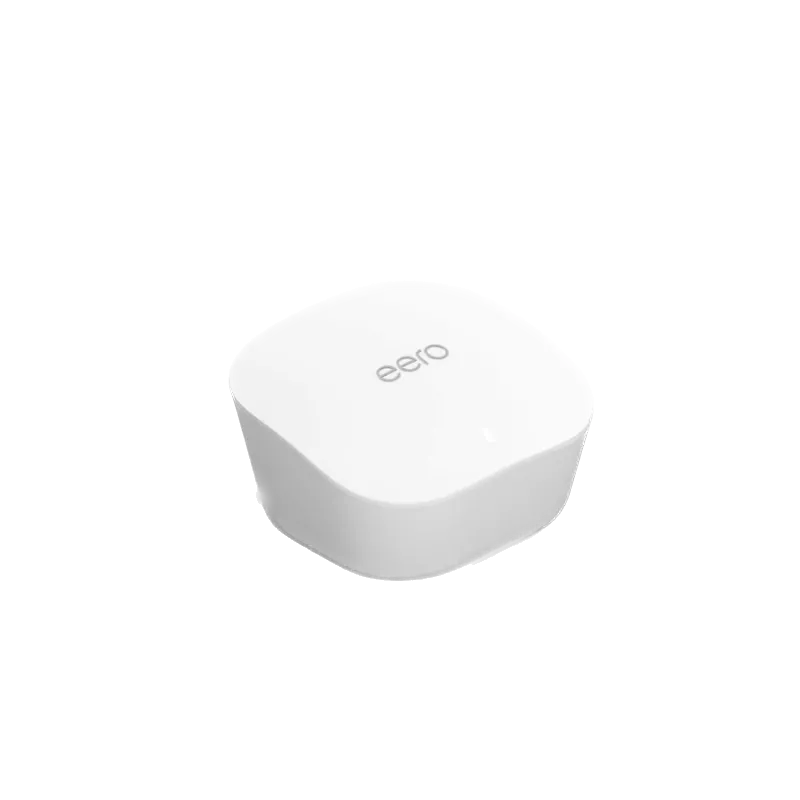 Hình ảnh minh họa bộ định tuyến Wi-Fi mesh Amazon Eero
Hình ảnh minh họa bộ định tuyến Wi-Fi mesh Amazon Eero
Bộ định tuyến Wi-Fi mesh Amazon Eero này có khả năng phủ sóng lên đến 139 mét vuông (1.500 feet vuông) với tốc độ AC1300. Nó có thể ghép nối với bất kỳ router nào khác của thương hiệu Eero (và một số sản phẩm Amazon Echo) để tạo thành một mạng Wi-Fi mesh đáng tin cậy cho toàn bộ ngôi nhà.